Inleiding
Het tegenkomen van een situatie waarin uw laptop een extern scherm niet detecteert, kan een belemmering voor productiviteit zijn. Of je nu aan het werk bent, aan het gamen bent of multimedia streamt, een niet-reagerende monitorverbinding kan frustrerend zijn. Gelukkig kan een systematische aanpak, variërend van eenvoudige probleemoplossende stappen tot meer geavanceerde diagnostiek, het probleem van de ‘laptopmonitor niet gedetecteerd’ oplossen en een optimale multi-scherm opstelling mogelijk maken. Deze gids behandelt verschillende methoden om het probleem te identificeren en op te lossen, zodat je het met vertrouwen kunt aanpakken.
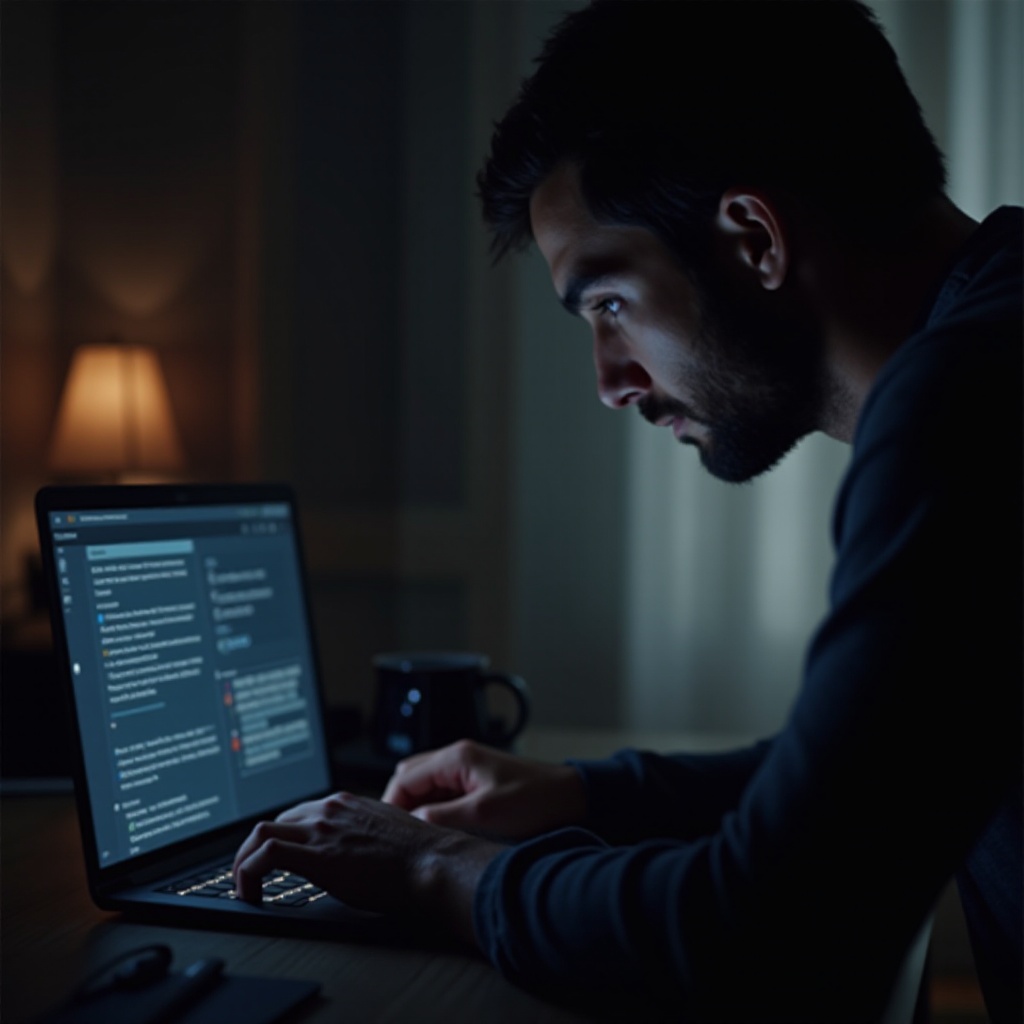
Begrijpen van Veelvoorkomende Oorzaken
Voordat je aan probleemoplossing begint, is het essentieel om de veelvoorkomende oorzaken van het probleem ‘laptopmonitor niet gedetecteerd’ te begrijpen. Het kennen van de oorzaak van het probleem kan helpen om het efficiënt aan te pakken:
-
Losse Verbindingen: Vaak zijn detectieproblemen van de monitor te wijten aan losse of onjuist aangesloten kabels. Eenvoudige stoten of slijtage van kabels kunnen de verbinding verstoren.
-
Driver Problemen: Verouderde of corrupte beeldschermdrivers veroorzaken vaak detectieproblemen. Deze drivers fungeren als de communicatieve schakel tussen het besturingssysteem van uw laptop en de monitor.
-
Poort Defecten: Soms kunnen defecten in de HDMI-, DisplayPort- of USB-C-poorten op uw laptop of monitor een succesvolle verbinding belemmeren.
Het begrijpen van deze mogelijke oorzaken maakt een directe benadering mogelijk om het probleem op te lossen, te beginnen met de eenvoudigere en te verplaatsen naar meer uitgebreide oplossingen.

Initiële Snelle Oplossingen
In veel gevallen kan het oplossen van het probleem ‘laptopmonitor niet gedetecteerd’ snel worden aangepakt met deze initiële controles:
Verifieer Kabelverbindingen
- Zorg voor een Beveiligde Verbinding: Zorg ervoor dat beide uiteinden van de verbindingskabels correct en stevig zijn aangesloten om het probleem op te lossen.
- Controleer op Schade: Zoek naar zichtbare tekenen van kabelslijtage of schade. Vervang beschadigde kabels snel om een goede functionaliteit te herstellen.
Controleer Monitorstroom en Invoerbron
- Stroomtoestand: Een eenvoudige maar vaak over het hoofd geziene stap is bevestigen dat de monitor is ingeschakeld.
- Juiste Invoerbron: Gebruik de on-screen display (OSD) van uw monitor om de juiste invoerbron in te stellen, zodat deze overeenkomt met de aangesloten poort van uw laptop.
Het uitvoeren van deze eenvoudige stappen kan het probleem oplossen, waardoor u verdere probleemoplossing bespaart.
Softwareoplossingen
Wanneer initiële controles falen, kan het probleem softwaregerelateerd zijn. Deze oplossingen verhelpen vaak zulke scenario’s:
Update Beeldschermdrivers
- Ga naar Apparaatbeheer: Zoek op Windows naar ‘Apparaatbeheer’ en open het.
- Zoek Beeldschermadapters: Zoek en vouw de sectie ‘Beeldschermadapters’ uit, klik met de rechtermuisknop op uw grafische driver en selecteer ‘Stuurprogramma bijwerken’.
- Automatische Update: Volg de aanwijzingen om te zoeken naar en eventuele beschikbare updates te installeren.
Gebruik Ingebouwde Probleemoplosser
- Open Instellingen: Ga naar ‘Instellingen’ en klik op ‘Update & Beveiliging’.
- Voer Probleemoplosser uit: Onder ‘Probleemoplossing’, kies ‘Aanvullende probleemoplossers’ en selecteer ‘Hardware en Apparaten’ om de probleemoplosser uit te voeren.
Het aanpakken van zulke door software veroorzaakte problemen kan de connectiviteit effectief herstellen, waardoor hardwarematige interventie wordt geminimaliseerd.
Hardwarediagnostiek
Als softwareoplossingen het probleem niet verhelpen, komen hardwarediagnostiek in beeld:
Test met Alternatieve Monitoren en Kabels
- Probeer Een Andere Monitor: Sluit een andere monitor aan om te controleren of het probleem aanhoudt. Als de nieuwe monitor werkt, is de originele mogelijk defect.
- Wissel Kabels: Het testen met een andere kabel kan bepalen of de originele kabel defect was, vooral als deze tekenen van ouderdom of schade vertoont.
Inspecteer Laptop- en Monitorpoorten
- Controleer Poortintegriteit: Inspecteer de poorten op beide apparaten op visuele schade of vuil.
- Gebruik Verschillende Poorten: Gebruik indien beschikbaar een alternatieve poort (bijv. van HDMI naar DisplayPort schakelen).
Het evalueren van deze hardwarecomponenten helpt de bron van het probleem vast te stellen of geeft aan of meer substantiële reparaties nodig zijn.
Geavanceerde Probleemoplossingsstappen
Voor hardnekkige problemen die basisprobleemoplossing weerstaan, engageer in geavanceerde diagnostiek:
Gebruik Veilige Modus voor Diagnostiek
- Herstart in Veilige Modus: Het opstarten van uw laptop in veilige modus beperkt potentiële softwareconflicten.
- Minimale Stuurprogrammaomgeving: Veilige modus laadt essentiële stuurprogramma’s, waardoor kan worden bepaald of software van derden problemen veroorzaakt.
Pas BIOS/UEFI-instellingen Aan
- Ga naar BIOS/UEFI: Druk op de benodigde toets (vaak F2, Del of Esc) tijdens het opstarten om BIOS/UEFI te openen.
- Controleer Beeldschermconfiguraties: Onderzoek eventuele beeldscherminstellingen die de monitoraansluiting kunnen beïnvloeden.
Volg deze geavanceerde stappen zorgvuldig, vooral bij het navigeren door BIOS-instellingen, aangezien onjuiste wijzigingen tot verdere complicaties kunnen leiden.

Conclusie
Het diagnosticeren van het probleem ‘laptopmonitor niet gedetecteerd’ vereist een stapsgewijze aanpak. Door te beginnen met basiscontroles en geleidelijk naar gedetailleerde diagnostiek te gaan, maximaliseert u de kans op het oplossen van het probleem. De gids zorgt voor een uitgebreide begrip van zowel de hardware- als softwareaspecten van monitorverbindingen, waardoor je de middelen hebt om een naadloze en betrouwbare beeldschermervaring te behouden. Voorbereiden op potentiële herhalingen verstevigt de productiviteit op lange termijn en gebruiksgemak in al uw schermopstellingen.
Veelgestelde Vragen
Waarom blijft mijn laptopmonitor steeds loskoppelen?
Veelvoorkomende loskoppelingen kunnen het gevolg zijn van losse of beschadigde kabels, poortdefecten of verouderde stuurprogramma’s. Regelmatige inspectie en onderhoud kunnen deze problemen voorkomen.
Hoe kan ik mijn beeldscherminstellingen resetten?
Toegang tot uw beeldscherminstellingen in het configuratiescherm van uw besturingssysteem en kies de optie ‘terugzetten naar standaard’ om de originele configuraties te herstellen.
Kunnen defecte kabels problemen met monitordetectie veroorzaken?
Ja, beschadigde of minderwaardige kabels kunnen de connectiviteit onderbreken, waardoor detectieproblemen ontstaan. Het gebruik van gecertificeerde kabels en ze voorzichtig behandelen kan deze problemen voorkomen.
